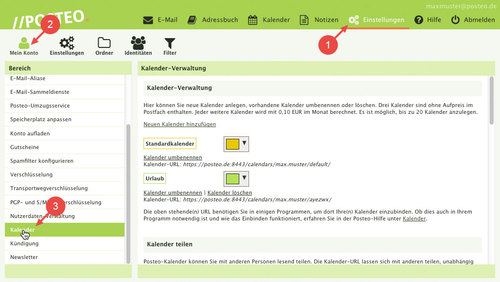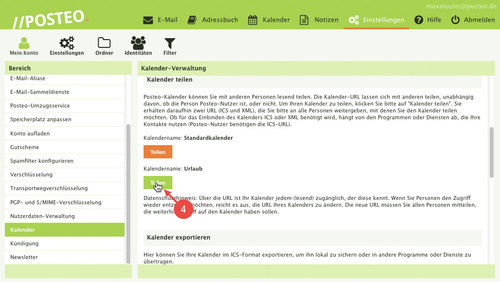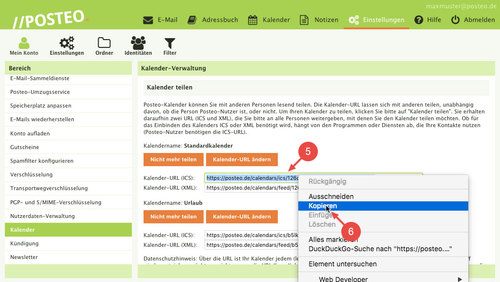Im Posteo-Webmailer können Sie einen oder mehrere Kalender lesend freigeben – und so mit anderen teilen. Diese Menschen müssen kein Posteo-Konto besitzen. Freigegebene Posteo-Kalender können in allen Kalender-Apps oder Programmen abonniert werden, die den offenen ics-Standard unterstützen. Auch das Abonnieren der Kalender im Posteo-Webmailer ist möglich.
Hinweis: Sie können Ihre Kalender “lesend” teilen, nicht aber “schreibend”. Das bedeutet: Andere können Ihre freigegebenen Kalender einsehen. Einträge ändern oder neue Einträge hinzufügen können sie hingegen nicht.
In diesem Hilfe-Beitrag erfahren Sie, wie Sie einen Posteo-Kalender teilen können.
Kalender freigeben
Melden Sie sich zunächst im Posteo-Webmailer an. Anschließend gehen Sie wie folgt vor:
- Öffnen Sie die Einstellungen.
- Öffnen Sie den Reiter .
- Klicken Sie auf den Menü-Punkt Kalender.
- Im Abschnitt “Kalender teilen” wählen Sie einen Kalender aus, den Sie teilen möchten, und klicken auf Teilen.
Hinweis: Nachdem Sie den Kalender geteilt haben, erstellt das System eine öffentlich verfügbare Internetadresse (URL) für Ihren Kalender. Ihr Kalender ist dann für jeden Internetnutzer einsehbar, der diese URL kennt. Achten Sie daher darauf, die URL nur Menschen mitzuteilen, die Einträge Ihres Kalenders sehen sollen. Um die Adresse zu teilen, gehen Sie wie folgt vor:
- Markieren Sie die ICS-Kalender-URL in den Einstellungen im Reiter “Mein Konto” im Menü-Punkt Kalender (Schritt 1-3) im Abschnitt “Kalender teilen”.
- Klicken Sie mit der rechten Maustaste auf die markierte Adresse und anschließend auf Kopieren.
Am Ende fügen Sie die URL in einer E-Mail ein, um Sie anderen mitzuteilen.
Der ICS-Kalender-Feed enthält alle zukünftigen Termine sowie die Termine der vergangenen 30 Tage. Der XML-Feed reicht jeweils vier Wochen in die Vergangenheit und in die Zukunft.
Fertig. Sie haben Ihren Kalender freigegeben. In diesem Hilfe-Artikel erfahren Sie, wie Sie einen Kalender abonnieren: Wie abonniere ich einen Kalender?